Endre innstillingene i arket Administratorpassord
 Merk
Merk
-
Du kan ikke endre innstillingene når du bruker tilgangspunktmodus.
-
Velg skriveren fra Skrivere: (Printers:).
-
Klikk på Konfigurasjon... (Configuration...)-knappen.
-
Klikk på Administratorpassord (Admin Password)-knappen.
Arket Administratorpassord (Admin Password) vises.
-
Endre eller bekreft innstillingene.
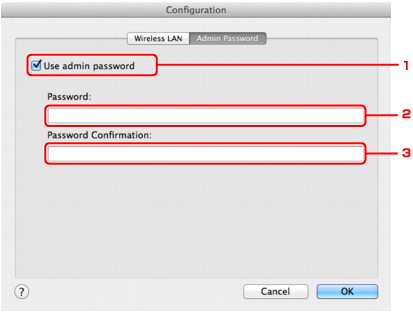
-
Bruk administratorpassord (Use admin password)
Angi et administratorpassord med privilegier til å angi og endre detaljerte alternativer. Merk av og angi et passord for å bruke denne funksjonen.
 Viktig!
Viktig!-
Passordet må bestå av alfanumeriske tegn, og må ikke ha mer 32 tegn. Det skilles mellom små og store bokstaver i passordet. Ikke glem passordet du angir.
-
-
Passord: (Password:)
Skriv inn ønsket passord.
-
Bekreft passord: (Password Confirmation:)
Bekreft ved å angi passordet en gang til.
-
-
Klikk på OK.
Det vises et skjermbilde som ber om bekreftelse før innstillingene sendes til skriveren. Hvis du klikker på OK, sendes innstillingene til skriveren, og skjermbildet Innstillinger overført (Transmitted Settings) vises.
Skjermbildet Angi passord (Enter Password)
Følgende skjermbilde vises hvis det angis et administratorpassord for skriveren.
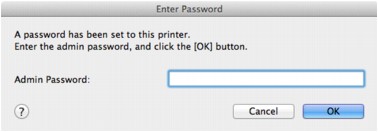
-
Administratorpassord (Admin Password)
Skriv inn administratorpassordet som ble angitt. Av sikkerhetsårsaker vises ikke passordet når du skriver det.
 Viktig!
Viktig!-
Hvis du glemmer administratorpassord du anga, initialiserer du skriveren for å tilbakestille passordet til standardinnstillingen.
-
-
OK
Klikk på dette elementet for å skrive inn administratorpassordet.
-
Avbryt (Cancel)
Dette elementet tar deg tilbake til listen over oppdagede skrivere. Hvis du ikke skriver inn rett administratorpassord, kan du ikke bruke skriveren.

